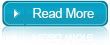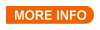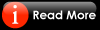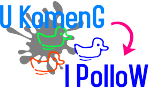Trik yang satu ini pasti anda tidak akan lewatkan karena kali ini kita akan membuat efek zoom pada gambar. Gambar akan diperbesar apabila cursor anda berada diatasnya. Trik ini mungkin jarang digunakan, namun jika blog anda memiliki beragam animasi dan gambar tentunya trik ini perlu dicoba. Kali ini blog trik dan tips akan memberikan tutorial cara membuat efek zoom gambar pada postingan. Jika sobat mau tau gimana cara membuatnya ikuti langkahnya dibawah ini:
Trik yang satu ini pasti anda tidak akan lewatkan karena kali ini kita akan membuat efek zoom pada gambar. Gambar akan diperbesar apabila cursor anda berada diatasnya. Trik ini mungkin jarang digunakan, namun jika blog anda memiliki beragam animasi dan gambar tentunya trik ini perlu dicoba. Kali ini blog trik dan tips akan memberikan tutorial cara membuat efek zoom gambar pada postingan. Jika sobat mau tau gimana cara membuatnya ikuti langkahnya dibawah ini:1. Login ke blogger
2. Masuk ke Rancangan -- Edit HTML
3. Cari kode ini ]]></b:skin>
4. Paste kode dibawah ini diatas kode ]]></b:skin>
.post img:hover {5. Simpanlah template sobat
-o-transition: all 0.3s;
-moz-transition: all 0.3s;
-webkit-transition: all 0.3s;
-moz-transform: scale(1.3);
-o-transform: scale(1.3);
-webkit-transform: scale(1.3); }
Tiap kali anda mengarahkan cursor mouse pada gambar di dalam posting blog maka animasi zoom akan muncul. Selamat mencoba trik diatas, good luck!!